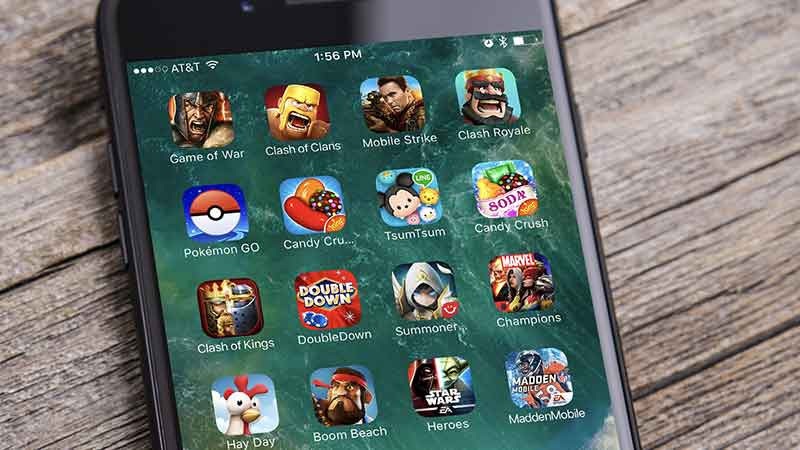Windows Sürümü Öğrenme
Windows Sürümü Öğrenme
Windows sürümünüzü öğrenmek, güncellemeleri ve uyumlu programları kontrol etmek için önemlidir. Sürümünüzü öğrenmek için çeşitli yöntemler vardır
Bilgisayarınızda hangi Windows sürümünün yüklü olduğunu bilmeniz, çeşitli nedenlerden dolayı önemlidir. Örneğin, hangi güncellemelerin mevcut olduğunu veya hangi programların bilgisayarınızla uyumlu olduğunu kontrol etmeniz gerekebilir.
Windows sürümünüzü öğrenmenin birkaç farklı yolu vardır:
1. Başlat Menüsünü Kullanma:
- Başlat menüsünü açın.
- Ayarlar'a tıklayın.
- Sistem'e tıklayın.
- Hakkında'ya tıklayın.
- " Windows Özellikleri" bölümünde Windows sürümünüzü görebilirsiniz.
2. Çalıştır Penceresini Kullanma:
- Windows tuşu + R tuşlarına aynı anda basın.
- Çalıştır penceresinde "winver" yazın ve Enter tuşuna basın.
- "Hakkında" penceresi açılacaktır. " Windows Özellikleri" bölümünde Windows sürümünüzü görebilirsiniz.
3. Komut İstemini Kullanma:
- Başlat menüsünü açın.
- Komut İstemi'ni açın.
- Komut İstemi penceresinde "ver" yazın ve Enter tuşuna basın.
- Windows sürümünüz ve diğer sistem bilgileri görüntülenecektir.
4. Sistem Bilgilerini Kullanma:
- Başlat menüsünü açın.
- Ayarlar'a tıklayın.
- Sistem'e tıklayın.
- Hakkında'ya tıklayın.
- "Sistem Özellikleri" bölümünde "Gelişmiş Sistem Ayarları" bağlantısına tıklayın.
- "Sistem Özellikleri" penceresi açılacaktır. "Genel" sekmesinde Windows sürümünüzü görebilirsiniz.
5. Bilgisayarınızın Kasasını Açma:
- Masaüstü bilgisayar kullanıyorsanız, bilgisayarınızın kasasını açarak Windows sürümünüzü öğrenebilirsiniz.
- Ana kart üzerinde bir etiket bulunacaktır. Bu etikette Windows sürümünüz yazılı olacaktır.
Windows sürümünüzü öğrenmenin bazı ek bilgileri:
- Windows 10'un farklı sürümleri vardır. Hangi sürümü kullandığınızı öğrenmek için yukarıdaki adımları izleyin.
- Windows 11'in de farklı sürümleri vardır. Hangi sürümü kullandığınızı öğrenmek için yukarıdaki adımları izleyin.
- Windows 7 ve Windows 8'in de farklı sürümleri vardır. Hangi sürümü kullandığınızı öğrenmek için yukarıdaki adımları izleyin.
Umarım bu bilgiler Windows sürümünüzü öğrenmenize yardımcı olur.
Ek İpuçları:
- Windows sürümünüzü öğrenmenin en kolay yolu Başlat menüsünü kullanmaktır.
- Windows sürümünüzü öğrenmenin başka bir yolu da Çalıştır penceresini kullanmaktır.
- Windows sürümünüzü öğrenmenin en teknik yolu Komut İstemi'ni kullanmaktır.
- Windows sürümünüzü öğrenmenin en ayrıntılı yolu Sistem Bilgilerini kullanmaktır.
Farklı işletim sistemlerinde sürüm bilgileri:
- macOS: > Hakkında Bu Mac
- Linux: cat /etc/os-release
- Android: Ayarlar > Telefon Hakkında > Android Sürümü
- iOS: Ayarlar > Genel > Yazılım Güncelleme > Sürüm
Genel:
Farklı işletim sistemlerinde sürüm bilgileri genellikle sistem ayarlarında veya "Hakkında" penceresinde bulunabilir. Sürüm bilgilerini bilmeniz, çeşitli nedenlerden dolayı önemlidir. Örneğin, hangi güncellemelerin mevcut olduğunu veya hangi programların işletim sisteminizle uyumlu olduğunu kontrol etmeniz gerekebilir.
Yorumunuz başarıyla alındı, inceleme ardından en kısa sürede yayına alınacaktır.